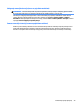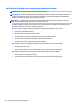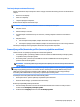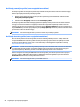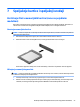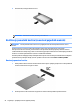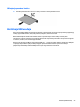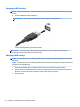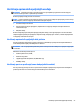User Guide - Windows 7
Korišćenje promenljive grafike (samo na pojedinim modelima)
Promenljiva grafika vam omogućava prebacivanje između režima performansi i režima za uštedu energije.
Da biste upravljali postavkama promenljive grafike:
1. Kliknite desnim tasterom miša na radnu površinu operativnog sistema Windows i izaberite stavku
Konfiguriši promenljivu grafiku.
2. Izaberite karticu Napajanje i izaberite stavku Promenljiva grafika.
Promenljiva grafika automatski dodeljuje pojedinačne aplikacije režimu performansi ili režimu za uštedu
energije, u zavisnosti od zahteva za napajanjem. Postavke za pojedinačne aplikacije možete i ručno da
izmenite tako što ćete pronaći aplikaciju u padajućem meniju
Nedavne aplikacije ili tako što ćete kliknuti na
dugme Potraži koje se nalazi ispod padajućeg menija Druge aplikacije. Možete se prebacivati između režima
performansi i režima za uštedu energije.
NAPOMENA: Više informacija potražite u pomoći za softver za promenljivu grafiku.
Korišćenje dvostruke grafike (samo na pojedinim modelima)
Ako vaš sistem podržava dvostruku grafiku (dva ili više dodatih grafičkih procesora – GPU), možete da
omogućite AMD Radeon dvostruku grafiku da biste povećali snagu i performanse za aplikacije na celom
ekranu koje koriste DirectX verziju 10 ili 11. Više informacija o tehnologiji DirectX potražite na lokaciji
http://www.microsoft.com/directx.
NAPOMENA: Sistemi sa dvostrukom grafikom podržavaju samo automatski izbor zasnovan na zahtevima
za napajanjem (dinamična šema) i automatski dodeljuju režim performansi ili režim uštede energije za
pojedinačne aplikacije. Međutim, postavke za određenu aplikaciju možete ručno da izmenite.
Da biste omogućili ili onemogućili AMD Radeon dvostruku grafiku, potvrdite ili opozovite izbor u polju za
potvrdu u odeljku „AMD Radeon Dual Graphics“ (AMD Radeon dvostruka grafika) koji se nalazi na kartici
Performance (Performanse) u Catalyst kontrolnom centru.
NAPOMENA: Više informacija potražite u pomoći AMD softvera.
52 Poglavlje 6 Upravljanje napajanjem